无法识别的鼠标设备怎么解决(【IT运维】USB接口不识别U盘或者键盘鼠标都不能用的终极解决方法)
一、首先当USB接口无法识别U盘、键盘或鼠标时,可以先尝试以下解决方法:
1、检查物理连接:确保设备正确插入到USB接口中,并且插头没有松动或者脏污。如果可能的话,可以尝试将设备插入其他可用的USB接口,以确定是否是接口本身的问题。
2、重启计算机:有时候USB接口出现问题可能是由于系统错误或资源冲突导致的。尝试重新启动计算机,这样可以清除临时数据并恢复系统状态,有助于解决USB设备的识别问题。
3、检查设备驱动程序:通过设备管理器检查USB控制器和相关设备的驱动程序是否正常工作。如果存在感叹号或问号的标志,表示驱动程序可能需要更新或重新安装。可以尝试更新驱动程序,或者卸载并重新安装驱动程序来解决问题。
4、USB电源管理设置:在操作系统的电源管理设置中,有时会将USB接口设置为省电模式或禁用模式,导致USB设备无法正常工作。可以打开电源管理设置,找到USB设置,确保USB接口没有被禁用或者设置为省电模式。
5、系统更新:确保操作系统和驱动程序都是最新的。有时候系统更新可以修复已知的USB设备兼容性问题和错误。
6、硬件兼容性:某些USB设备可能与某些电脑硬件不兼容。尤其是在使用较旧的设备或较新的USB设备时,可能会出现兼容性问题。在设备制造商的支持文档中查找兼容性信息,了解是否存在这样的问题。
7、USB控制器重置:将USB控制器进行重置可能会帮助解决一些USB设备识别问题。在设备管理器中找到USB控制器,右键点击并选择"禁用设备",然后再次右键点击并选择"启用设备"来进行重置。
二、如果以上方法不行可以尝试下面这个方法:
1.根据下图,如果通过设备管理器右击有问号的设备更新驱动,然后出现下图所示。
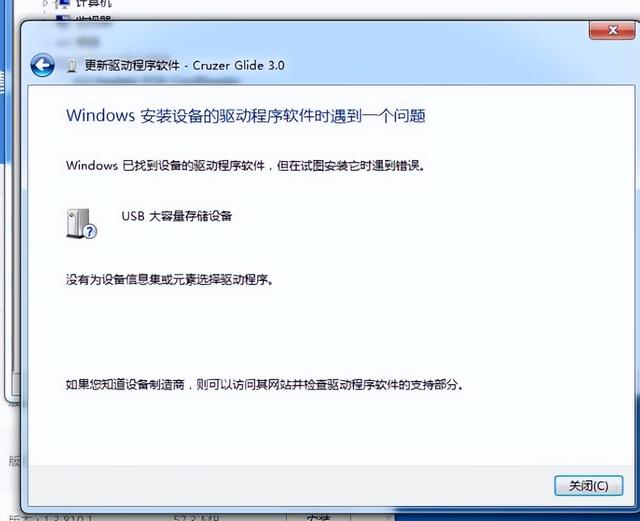
2.查看通用串行总线控制器,发现usb2.0和usb3.0驱动都没有问题,然后一顿操作猛如虎,通过驱动精灵破解版,360驱动大师和驱动人生更新驱动发现没有问题

3.有问题的设备是这个名称,我尝试搜索这个关键字,搜出来的全是不能用的,而且就算重新打USB的驱动也不管事,

4.这个时候灵光乍现,通过右击有问题的设备--选择更新驱动程序软件----选择第二个浏览计算机查找驱动---位置一定选择C:\Windows\System32这里,因为我选择driver那个目录居然不行,只有选择C:\Windows\System32然后就出现下图结果,证明有效果,然后再右击这个问号设备继续上面的操作,结果就修复了,如最后一张图所示,U盘3.0的都可以用了

三、如果U盘还是不识别,或者键盘鼠标根本无法用,你也不必担心,下面这个方法是终极解决方法了
1、找个U盘和电脑在U盘先安装一个PE系统(PE系统安装很简单,这里不进行科普了)
2、下载SkyIAR_v2 这个软件,放到U盘中
3、插上U盘重启有问题的电脑,然后狂按F12使用U盘进入PE系统
4、把U盘中的SkyIAR_v2打开、在PE下运行后勾选清理目标即插即用驱动后重启,然后进入桌面会重新安装一遍所有即插即用的驱动。

最后,本人使用以上方法修过好多台USB设备有问题的电脑,都可以解决,如果遇到新的问题咱再研究,或者小伙伴有什么问题也可以留言。
,- 抖音785代表什么意思(其他的美女火不了)
- 河南单招适合走的学校(河南高职单招招生专业及对应学校)
- 腊肉粉条正宗做法(粉条不粘不坨)
- win7透明主题设置不了(解决办法)
- 如何拍摄出有艺术感的人像照片(怎样拍出具有“仙”范儿的人像作品)
- 云南过桥米线是粗的还是细的正宗(正宗云南的米线)
- 怎么在ppt中每页同一位置加图片(PPT里的图片只需多一步操作)
- 鸡肉海带炖冻豆腐的家常做法(那是你不会做肉炖海带冻豆腐)
- 冰箱上的霜怎样快速去除(冰箱如何快速除霜)
- 收到花呗借呗律师函多久起诉(今天收到律师函了)
- ipo指的是什么(今天就讲解一下什么叫资本市场的lpo)
- 小鱼手工制作大全简单又漂亮(一张纸做一条鱼)
- 菠菜馒头的做法花样大全(3天吃1次)
- 接吻闭眼和不闭眼(据说只有亲过的才知道)
- 男士机械手表十大名牌(盘点这十款万元以下价格、颜值、或是功能方面都经久不衰的腕表)
- qq飞车手游获取a车(发布交友动态争夺丰厚奖励)
- 油炸正宗土豆片的做法(看厨师长的正确做法)
- 亚细亚是什么意思日出之地(交流视域下亚洲文明的发展)















